Cara Mematikan Pembaruan Otomatis di Skype untuk Windows 10/11
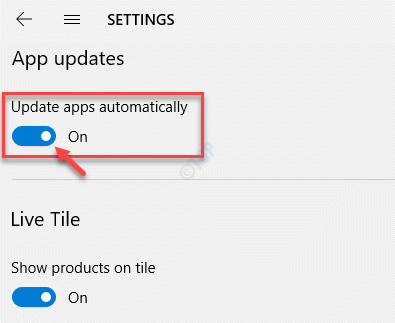
- 2765
- 848
- Jermaine Mohr
Skype adalah salah satu aplikasi di aplikasi Microsoft Store yang telah mendapatkan popularitasnya di kalangan pengguna Windows karena semua alasan yang tepat. Dari obrolan online hingga panggilan video gratis melalui jaringan, Skype telah dikenal karena pengalaman komunikasinya yang lancar sejak bertahun -tahun. Namun, ia datang dengan serangkaian masalahnya sendiri yang kadang -kadang mengganggu dan itulah pembaruan otomatis di Skype.
Aplikasi Skype Desktop dapat diperbarui kapan saja dan biasanya membutuhkan waktu beberapa menit untuk mengunduh dan menginstal. Yang membuat frustrasi, itu bisa mulai memperbarui tepat ketika Anda memiliki panggilan terjadwal yang penting, mengakhiri Anda dengan berantakan. Anda disambut dengan pesan pembaruan dan kemudian mulai memperbarui tanpa pemberitahuan sebelumnya. Terburuk, itu macet. Namun, aplikasi ini memberi Anda opsi pada beberapa sistem sebelum diperbarui.
Hal yang baik adalah, pembaruan otomatis di Skype untuk Windows 10 & Windows 11 dapat dimatikan. Mari kita lihat caranya.
Metode 1: Nonaktifkan Pembaruan Otomatis untuk Aplikasi Skype Menggunakan Microsoft Store
Kasus 1 - Jika Anda adalah pengguna Windows 10
Langkah 1: Arahkan ke Awal menu dan di bilah pencarian windows, ketik Microsoft Store.
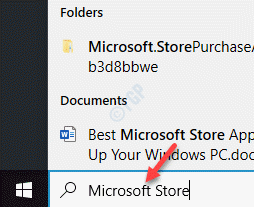
Langkah 2: Sekarang, klik kiri pada hasil untuk meluncurkan Microsoft Store aplikasi.
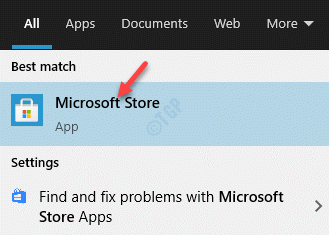
Langkah 3: Dalam Microsoft Store Aplikasi, buka sisi kanan atas jendela dan klik pada tiga titik.
Pilih Pengaturan dari menu.
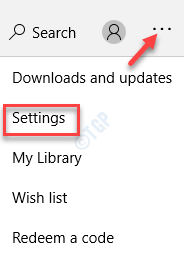
Langkah 4: Dalam Pengaturan jendela, di bawah Pembaruan aplikasi bagian, matikan Perbarui aplikasi secara otomatis pilihan.
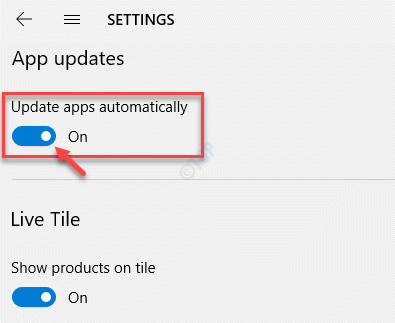
Ini akan mematikan pembaruan otomatis untuk Skype serta aplikasi lain yang diinstal dari toko.
Kasus 2 - Jika Anda adalah pengguna Windows 11
1- Buka Microsoft Store
2 - Sekarang, klik ikon profil pengguna Anda di Microsoft Store, terletak di kanan atas.
3 - Sekarang, klik Pengaturan aplikasi.
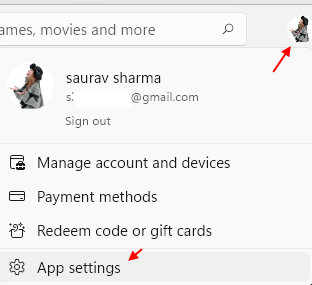
4 - Sekarang, Matikan pembaruan aplikasi.
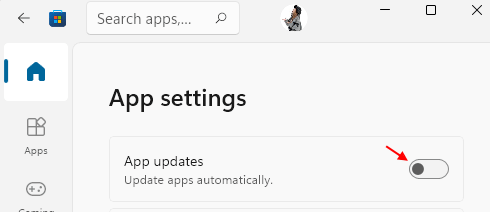
Metode 2: Nonaktifkan Pembaruan Otomatis untuk Skype Menggunakan Command Prompt dan Temp Folder
Langkah 1: Klik kanan Awal menu dan pilih Berlari untuk membuka Jalankan perintah jendela.
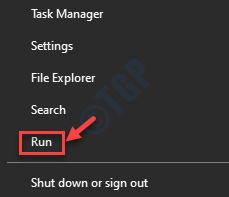
Langkah 2: Dalam Jalankan perintah Jendela, ketik cmd dan tekan Ctrl + Shift + Enter kunci bersama di keyboard Anda untuk meluncurkan Command prompt jendela dalam mode tinggi.
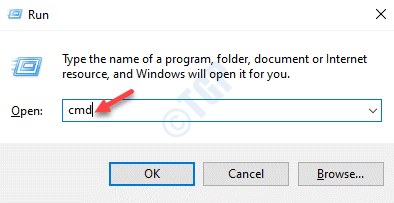
Langkah 3: Dalam Command prompt (admin) jendela, jalankan perintah di bawah ini dan tekan Memasuki:
SC Hapus SkypeUpdate
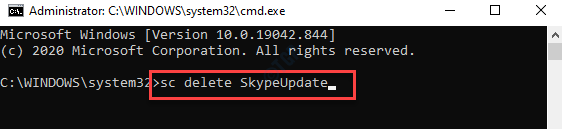
Setelah Anda melihat pesan Sukses, Prompt Perintah Keluar.
Langkah 4: tekan Menang + r Hotkey di keyboard Anda untuk membuka Jalankan perintah kotak.
Langkah 5: Dalam Jalankan perintah Bidang Pencarian, Ketik %TEMP% dan tekan OKE untuk membuka folder temp di File Explorer.
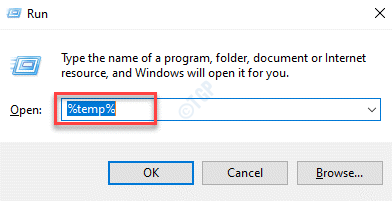
Langkah 6: Sekarang, cari Skypesetup.exe dalam File Explorer jendela, di folder temp, pilih dan tekan Menghapus.
Ini akan menghapus file sekali dan untuk semua dari sistem Anda.
Sekarang, keluar File Explorer.
Cara memblokir skype dari memeriksa pembaruan versi melalui editor registri
Metode ini harus diikuti setelah solusi di atas untuk memblokir Skype dari memeriksa pembaruan versi.
Langkah 1: tekan Menang + x kunci bersama di keyboard Anda dan pilih Berlari.
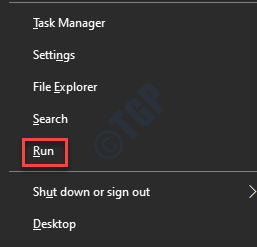
Langkah 2: Dalam Jalankan perintah jendela yang terbuka, tulis Regedit dan tekan OKE untuk membuka Editor Registri jendela.
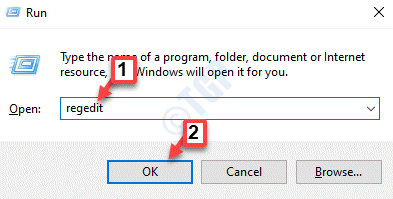
Langkah 3: Dalam Editor Registri jendela, navigasikan ke jalur di bawah ini:
Hkey_local_machine \ software \ kebijakan
Sekarang, klik kanan di Kebijakan Folder, pilih Baru kemudian Kunci.
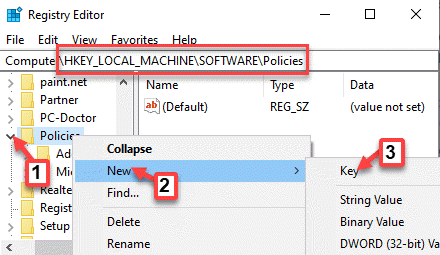
Langkah 4: Ganti nama kunci baru sebagai Skype.
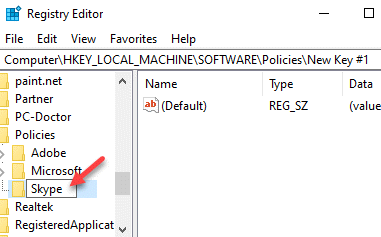
Langkah 5: Kali ini, klik kanan di Skype kunci, pilih Baru kemudian Kunci.
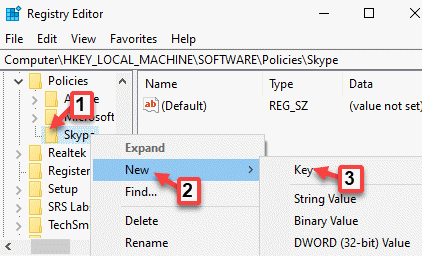
Langkah 6: Ganti nama kunci baru sebagai Telepon.
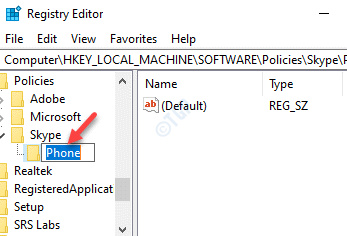
Langkah 7: Sekarang, pergi ke sisi kanan jendela, klik kanan pada area kosong, pilih Baru dan kemudian pilih Nilai dword (32-bit).

Langkah 8: Ubah nama ini yang baru Nilai DWORD ke DisableVersionCheck dan klik dua kali di atasnya.
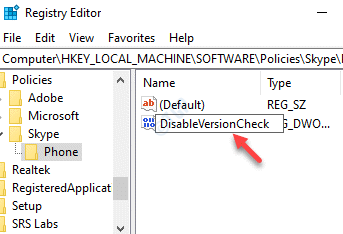
Langkah 9: Dalam Edit nilai DWORD (32-bit) kotak dialog yang terbuka, buka Nilai data bidang dan atur ke 1.
Tekan OKE untuk menyimpan perubahan dan keluar.
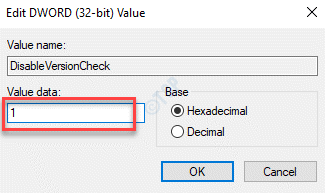
Sekarang, cukup restart PC Anda agar perubahan menjadi efektif.
Anda sekarang telah berhasil menonaktifkan pembaruan otomatis untuk Skype di PC Windows Anda secara permanen.
- « Cara Memperbaiki Kode Kesalahan Kamera 0xA00F4292 di Windows 10/11
- Drive jaringan terus terputus di fix windows 10 /11 »

